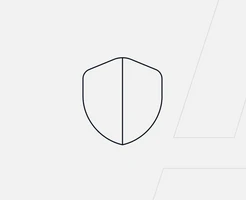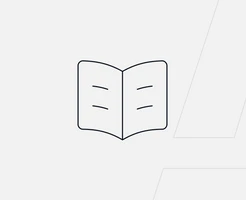- Was ist WordPress?
-
WordPress installieren: Schritt für Schritt Anleitungen
-
WordPress umziehen
- WordPress Download
-
Einführung in die WordPress Oberfläche
-
WordPress Tracking
-
Tipps für WordPress Blogger
-
WordPress-Themes
-
Plugins und Erweiterungen in WordPress
-
WordPress-Sicherheit
-
WordPress SEO
WordPress Hosting von METANET
Erschaffen Sie sich mit WordPress Ihre Website schnell selbst. Freuen Sie sich über die pfeilschnelle Ladezeit Ihrer neuen Website.
Nach dem Crash:Erstmal Ruhe bewahren
Beim Thema Crash bin ich ein gebranntes Kind. Tatsächlich ist es mir schon mehrmals passiert, dass ein Blog nach einem Update in einer anderen Umlaufbahn gelandet ist und zumindest vorübergehend nicht mehr für mich erreichbar war. Entsprechend unentspannt bin ich, wenn ich auf einen "Update"-Button klicke. Ähnlich verhält es sich beim Klick auf "Theme aktivieren". Dabei lässt sich das Problem, so schlimm es im ersten Moment auch aussehen mag, in der Regel vergleichsweise unkompliziert beheben - man muss nur wissen wie.
Habt Ihr auf "Theme aktivieren" geklickt und bekommt statt des neuen Designs anschliessend eine Meldung über einen "Fatal Error" angezeigt, ist es sehr wahrscheinlich zu einem Crash gekommen. Euer Blog ist inklusive Dashboard nicht mehr erreichbar. Erste Reaktion: Hektisches Rumklicken, öffnen, schliessen. Dann fluchen. Manchmal auch alles gleichzeitig. Das macht es leider nicht besser, sondern oft noch schlimmer.
Wenn Ihr es irgendwie schafft: Haltet die Finger erst einmal ruhig. Atmet tief durch, kommt runter und startet das Notfallprogramm.
Alles zurück auf Start: Notbremse per FTP-Zugang
Um den Fehler zu beheben und Euren Blog zu "reparieren", müsst Ihr per FTP auf die entsprechenden Daten Eures Blogs zugreifen und ihn im Hinblick auf das Blogdesign wieder auf null stellen.
- Loggt Euch in Euren persönlichen Account bei Eurem Webhoster ein.
- Nach dem Einloggen ruft Ihr im Kundenbereich den Bereich "Webhosting" auf. Hier geht Ihr auf "Sicherheit" (etwas weiter unten auf der Seite) und klickt auf FTP-Zugänge.
- Loggt Euch in den entsprechenden FTP-Zugang ein (sofern Ihr mehrere habt). Zusätzlich benötigt Ihr ein FTP-Programm wie Filezilla oder Cyberduck (ausschliesslich für Mac-Nutzer), die Ihr Euch kostenlos herunterladen könnt.
- Anschließend geht Ihr in den Ordner "wp-content" und "themes". Dort könnt Ihr das gerade installierte Theme wieder löschen.
Geschafft? Dann solltet Ihr wieder Zugriff auf Euren Blog haben und dort Euer altes Layout reaktivieren können. In der Regel hinterlässt so ein Layout-Crash auch keine Spuren an den Daten Eures Blogs, alles sollte wieder ganz normal aussehen.
Wenn die Notbremse nicht funktioniert: Hilfe auf anderen Wegen
Ein Blog ist mittlerweile so einfach zu installieren und zu betreiben, dass man dafür definitiv kein technisches Genie sein muss. Die Kehrseite dieses komfortablen Zustands: Wenn mal was schiefläuft, ist man als Technik-Laie ganz schnell aufgeschmissen. Wer erst im Krisenfall das erste Mal mit seinem FTP-Zugang und den entsprechenden Programmen zu tun, wird damit nur bedingt etwas anfangen können. Deshalb hier zwei Alternativen zur Selbsthilfe:
- Der direkte Draht zu Eurem Webhoster: Nein, der Support ist eigentlich nicht dafür da, an den Blogs von Kunden Reparaturarbeiten auszuführen. Aber wenn Ihr selber nicht mehr weiterkommt, kann eine Anfrage beim Support der Ausweg sein - zumal wenn es eine eher kleine Sache wie in diesem Fall ist. Damit es möglichst schnell geht, haltet Eure Kundendaten bereit und versucht, jeden Schritt selber nachzuvollziehen.
- Hilfe aus dem WordPress-Forum: Das WordPress-Forum ist nicht unbedingt der Ort, an dem man sich als Durchschnittsblogger ständig tummelt - in Notfällen ist es aber eine gute Adresse. Entweder sucht Ihr selber Euren Weg durch die verschiedenen Threads oder Ihr fragt direkt. Mit etwas Glück wird Euch dann schnell weitergeholfen.
Damit es nicht nochmal knallt: Was hat zum Crash geführt?
Gute Frage. Leider nicht immer eindeutig zu beantworten, da so ein Crash ganz unterschiedliche Auslöser haben kann. Mögliche Gründe:
- Die von Dir verwendete WordPress-Version ist nicht kompatibel mit dem Theme. Entweder ist also Deine WP-Version veraltet oder das Theme ist nicht mehr auf dem aktuellen Stand. Gerade bei kostenlosen Themes kann es vorkommen, dass diese vom Entwickler irgendwann nicht mehr gepflegt werden - achtet deshalb bei der Suche nach einem neuen Theme immer darauf, wann die letzte Überarbeitung vorgenommen wurde.
- Das neue Theme und bestimmte Plugins sind sich in die Quere gekommen. Plugins sind eine tolle Sache, können aber unerwartete Auswirkungen auf die Funktion des Blogs haben. Beschränkt Euch am besten grundsätzlich auf die wirklich wichtigen Plugins - das verringert auch die Crash-Gefahr.
- Das Theme ist fehlerhaft. Genau wie Autos, Anziehsachen oder Rechner gibt es auch bei Blogthemes immer wieder Modelle, die grössere Macken haben und einfach nicht richtig funktionieren. Schaut im Vorfeld, ob es Bewertungen oder eventuelle Warnungen anderer Nutzer gibt. Und: Es lohnt sich, für ein neues Blogtheme etwas Geld in die Hand zu nehmen - bei Premium-Themes seid Ihr nicht immer, aber sehr oft auf der sicheren Seite.
Soweit die wichtigsten Tipps im Falle eines Layout-Crashs. Solltet Ihr mal betroffen sein, denkt immer daran: Ruhig bleiben, Nerven bewahren, durchatmen, Tee trinken - und sich dann an die Arbeit machen. So ein Crash mag ärgerlich sein und unnötig Zeit kosten, aber er ist kein Weltuntergang.